Как показать окно ввода при нажатии на ячейку в Excel?
Если вы хотите, чтобы при нажатии на ячейку в указанном диапазоне в Excel появлялось окно ввода для ввода данных, методы из этой статьи могут помочь.
Используйте код VBA для отображения окна ввода при нажатии на ячейку
Используйте Kutools для Excel для отображения окна ввода при нажатии на ячейку
Используйте код VBA для отображения окна ввода при нажатии на ячейку
Пожалуйста, выполните следующие действия, чтобы показать окно ввода при нажатии на ячейку в Excel.
1. Перейдите на рабочий лист, где вы хотите отобразить окно ввода, щелкните правой кнопкой мыши вкладку листа и выберите "Вид кода" из контекстного меню.

2. Затем появится окно "Microsoft Visual Basic for Applications", скопируйте и вставьте приведенный ниже код VBA в окно Кода.
Код VBA: Показать окно ввода при нажатии на ячейку в Excel
Private Sub Worksheet_SelectionChange(ByVal Target As Range)
Dim xRtn As Variant
If Selection.Count = 1 Then
If Not Intersect(Target, Range("B:B")) Is Nothing Then
xRtn = Application.InputBox("Insert your value please", "KuTools For Excel")
If xRtn <> False Then Target.value = xRtn
End If
End If
End SubПримечание: В коде B:B — это указанный диапазон, в котором будет появляться окно ввода. Измените этот диапазон в соответствии с вашими требованиями.
3. Нажмите клавиши "Alt" + "Q", чтобы закрыть окно "Microsoft Visual Basic for Applications".
4. При нажатии на любую ячейку в столбце B появится окно ввода "Kutools для Excel". Пожалуйста, введите содержимое и нажмите кнопку "ОК". См. скриншот.

Введённое содержимое будет немедленно вставлено в выбранную ячейку.
Используйте Kutools для Excel для отображения окна ввода при нажатии на ячейку
Мы рекомендуем использовать утилиту "Большая строка формул" из "Kutools для Excel". После активации этой функции при нажатии на ячейку появится окно ввода, и вы сможете вводить данные прямо в этом окне.
1. Нажмите "Kutools" → "Большая строка формул", чтобы активировать эту функцию. См. скриншот:

2. При нажатии на ячейку появится окно ввода, куда можно ввести данные для заполнения ячейки напрямую.

Примечание: Если ячейка уже содержит данные, то при нажатии на неё её содержимое будет отображаться в окне ввода, и вы сможете просматривать, добавлять и удалять содержимое в этом окне.
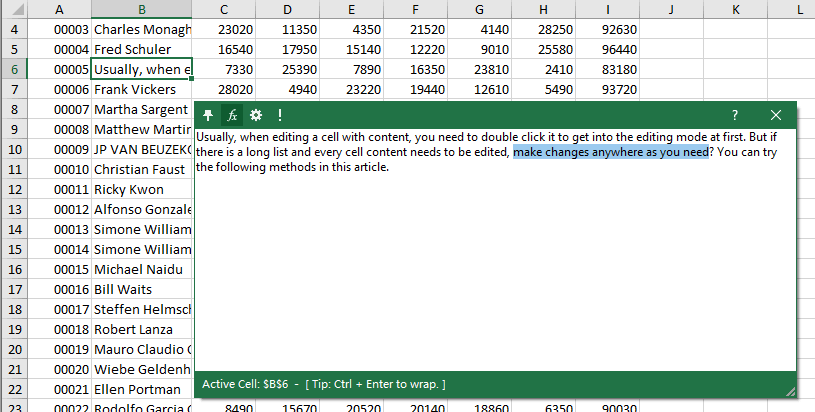
Kutools для Excel - Усильте Excel более чем 300 необходимыми инструментами. Наслаждайтесь постоянно бесплатными функциями ИИ! Получите прямо сейчас
Лучшие инструменты для повышения продуктивности в Office
Повысьте свои навыки работы в Excel с помощью Kutools для Excel и ощутите эффективность на новом уровне. Kutools для Excel предлагает более300 расширенных функций для повышения производительности и экономии времени. Нажмите здесь, чтобы выбрать функцию, которая вам нужнее всего...
Office Tab добавляет вкладки в Office и делает вашу работу намного проще
- Включите режим вкладок для редактирования и чтения в Word, Excel, PowerPoint, Publisher, Access, Visio и Project.
- Открывайте и создавайте несколько документов во вкладках одного окна вместо новых отдельных окон.
- Увеличьте свою продуктивность на50% и уменьшите количество щелчков мышью на сотни ежедневно!
Все надстройки Kutools. Один установщик
Пакет Kutools for Office включает надстройки для Excel, Word, Outlook и PowerPoint, а также Office Tab Pro — идеально для команд, работающих в разных приложениях Office.
- Комплексный набор — надстройки для Excel, Word, Outlook и PowerPoint плюс Office Tab Pro
- Один установщик, одна лицензия — настройка занимает считанные минуты (MSI-совместимо)
- Совместная работа — максимальная эффективность между приложениями Office
- 30-дневная полнофункциональная пробная версия — без регистрации и кредитной карты
- Лучшее соотношение цены и качества — экономия по сравнению с покупкой отдельных надстроек